Dans ce tutoriel facile de pixel art, vous apprendrez à créer un gâteau en pixel art ! Nous allons passer en revue les différentes étapes pour créer votre propre gâteau fait de pixels !
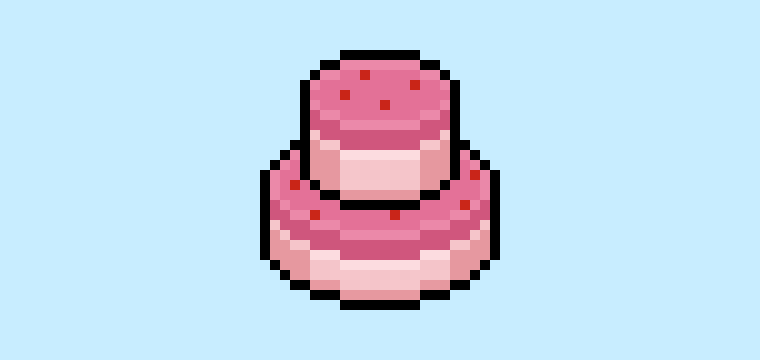

Êtes-vous prêt à concevoir votre propre gâteau en pixel art ? Apprendre à dessiner un gâteau mignon en pixel art est plus populaire que jamais ! Que vous souhaitiez créer un simple sprite de gâteau en pixel art pour un jeu mobile sur la nourriture ou que vous vouliez simplement partager un nouveau gâteau en pixel art mignon dans votre collection de desserts sur les réseaux sociaux, ce tutoriel de pixel art vous aidera à créer un gâteau en pixels rapidement et facilement.
Comment créer un gâteau en Pixel Art
Voici les étapes de base pour créer un gâteau en pixel art :
- Sélectionnez un logiciel de Pixel Art tel qu’Adobe Photoshop ou Mega Voxels
- Créez une grille de 32×32 pixels
- Esquissez un contour pour la forme du gâteau
- Remplissez la couleur du gâteau en pixel art
- Dessinez une ombre sur le gâteau pour ajouter de la profondeur
- Remplissez l’arrière-plan avec de la couleur
Maintenant que vous êtes familier avec les étapes de base pour créer un gâteau en pixel art, nous allons examiner chaque étape visuellement pour que vous puissiez suivre la création du gâteau.
Si vous êtes complètement novice en pixel art, nous vous recommandons de lire notre article Comment créer du Pixel Art : Tutoriel pour débutants
Sélectionnez un logiciel de Pixel Art
Dans ce tutoriel pour débutants, nous allons vous montrer les étapes pour concevoir votre propre gâteau en pixel art, peu importe le logiciel d’éditeur de pixels que vous préférez utiliser. Avant de commencer, vous devrez savoir comment créer une grille et utiliser l’outil crayon dans le logiciel de votre choix. Une fois que vous avez créé votre gâteau en pixel art, vous pouvez l’utiliser dans d’autres jeux comme Minecraft ou des logiciels tels que Unity Game Engine. Nous proposons des tutoriels pour les éditeurs de pixel art suivants, alors n’hésitez pas à choisir celui avec lequel vous vous sentez le plus à l’aise :
Want to see what pixel art software is best for you? Read our post Top Free Pixel Art Software
Créer une grille
Pour commencer, nous allons utiliser une grille simple de 32×32 pixels pour dessiner un petit gâteau en pixel art. Créer du pixel art en 32×32 pixels est une taille courante, notamment pour des projets comme les jeux vidéo. Assurez-vous que votre canevas est réglé sur la couleur Blanche (#FFFFFF). Ce sera notre canevas pour dessiner notre gâteau en pixel art. La grille de votre gâteau en pixel art devrait ressembler à cela :

Esquissez un contour pour le gâteau
Ensuite, nous allons commencer par faire le contour du gâteau pour obtenir la forme générale de notre gâteau en pixel art. Pour ce faire, choisissez la couleur Noire (#000000) et activez l’outil crayon dans votre éditeur. Comme cela détermine la forme globale, n’hésitez pas à ajuster le contour en fonction de votre jeu ou projet artistique. Comme guide, vous pouvez utiliser le contour que nous avons fait ci-dessous pour votre gâteau ou, comme mentionné précédemment, concevez le vôtre.
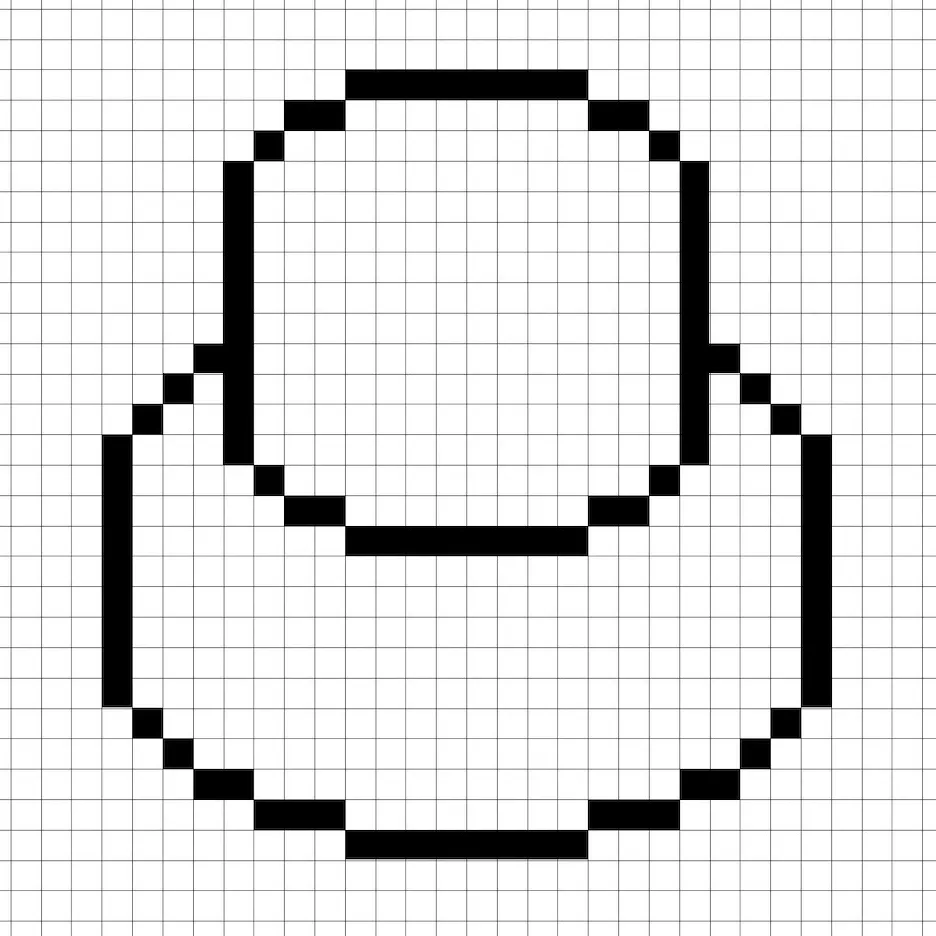
Remplissez la couleur
Maintenant que vous avez fait un contour pour votre gâteau en pixel art, nous allons ajouter de la couleur pour le faire ressortir. Remplissez la face supérieure du gâteau en rose (#E37097) et la partie latérale du gâteau avec un rose plus clair (#F5C4C9). Ensuite, pour les décorations sur le gâteau, nous utiliserons une couleur rouge (#CB241A). Essayez de correspondre à l’image de notre gâteau en pixel art 8 bits ci-dessous.
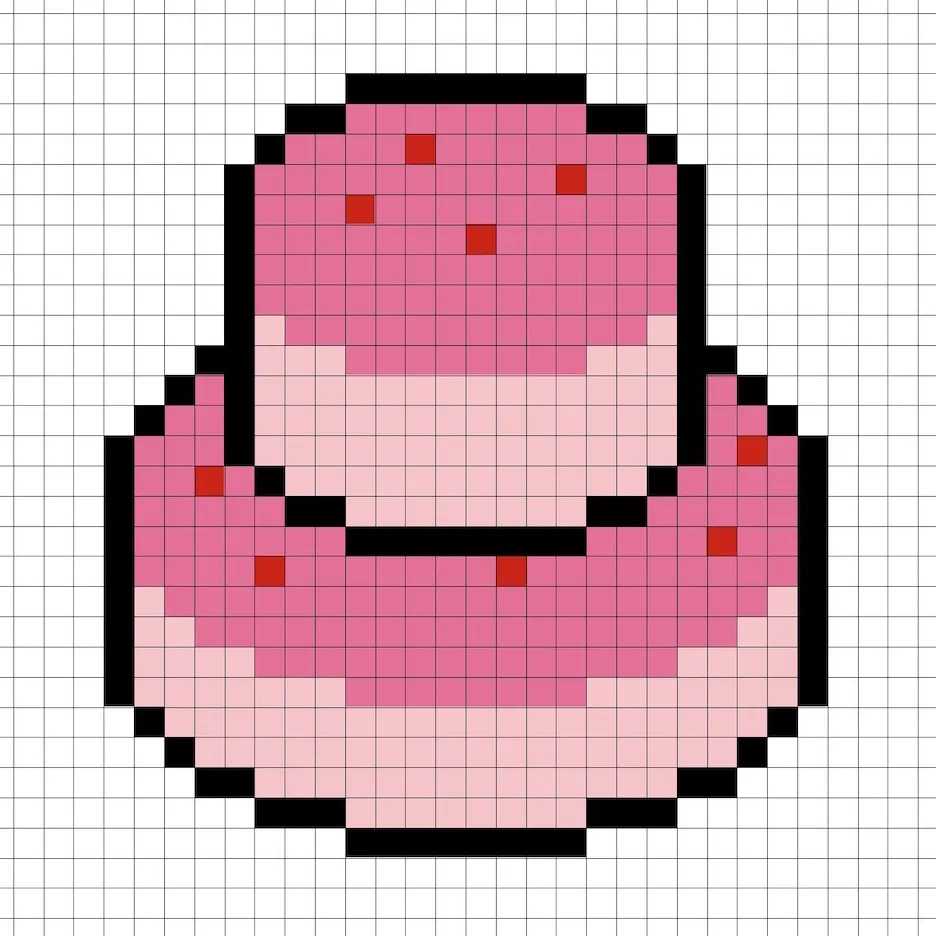
Dessinez les ombres
Lorsque vous créez du pixel art, il y a essentiellement deux parties pour les ombres : les lumières et les ombres. Nous commencerons par les ombres. Nous allons appliquer une ombre sur notre gâteau en pixel art 32×32 pixels avec plusieurs couleurs. Ces couleurs seront appliquées au bas du gâteau. N’oubliez pas que pour créer une couleur d’ombre pour le gâteau, nous utiliserons un rose plus foncé basé sur la couleur que nous avons utilisée précédemment (#CF567D). Nous ajouterons également une version plus foncée du rose clair (#E598A0) sur le bas du côté du gâteau. Essayez de correspondre à l’emplacement des ombres dans l’image ci-dessous.
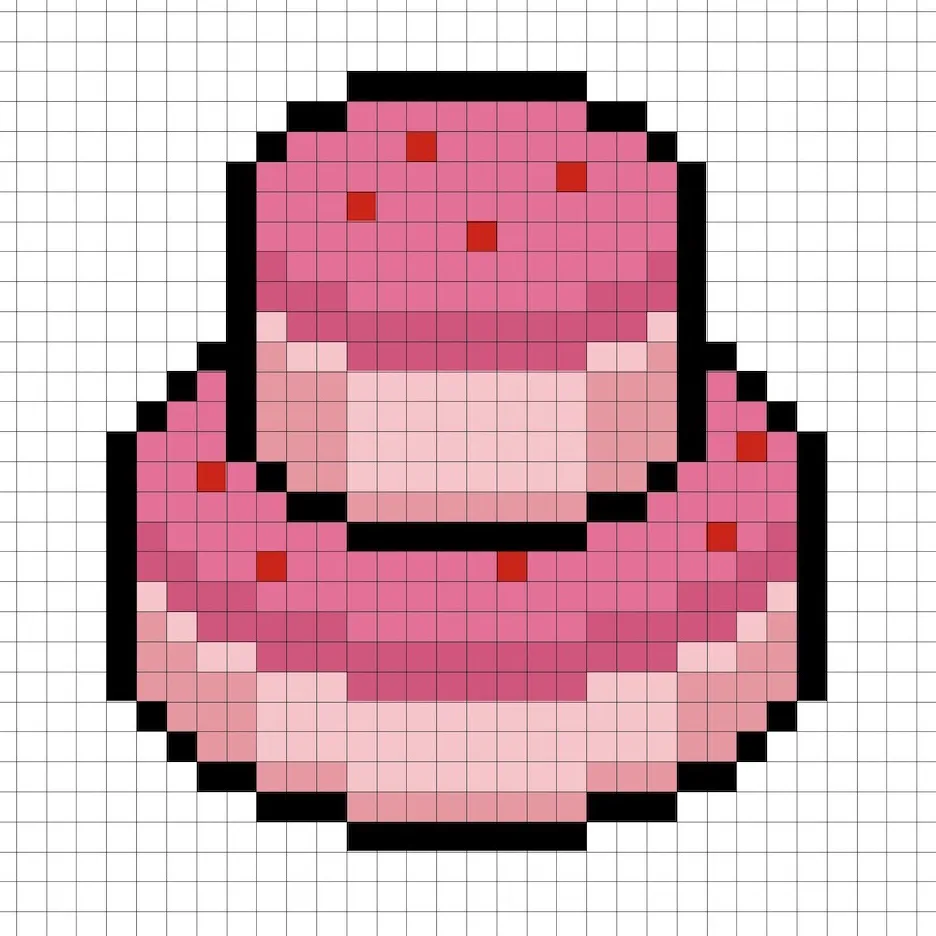
Maintenant que vous avez l’idée de base, nous allons continuer à ajouter de la profondeur à notre gâteau pour lui donner un aspect 3D. Créons une lumière en utilisant le même rose que la section principale du gâteau, mais cette fois-ci, au lieu d’assombrir, nous allons l’éclaircir (#EC88AA). Rappelez-vous que cela n’a pas besoin d’être la couleur exacte, c’est une occasion de personnaliser le gâteau à votre goût. Dans notre version, nous avons mis en lumière le dessus du gâteau et les parties supérieures des côtés. Utilisez notre image comme guide pour votre gâteau.
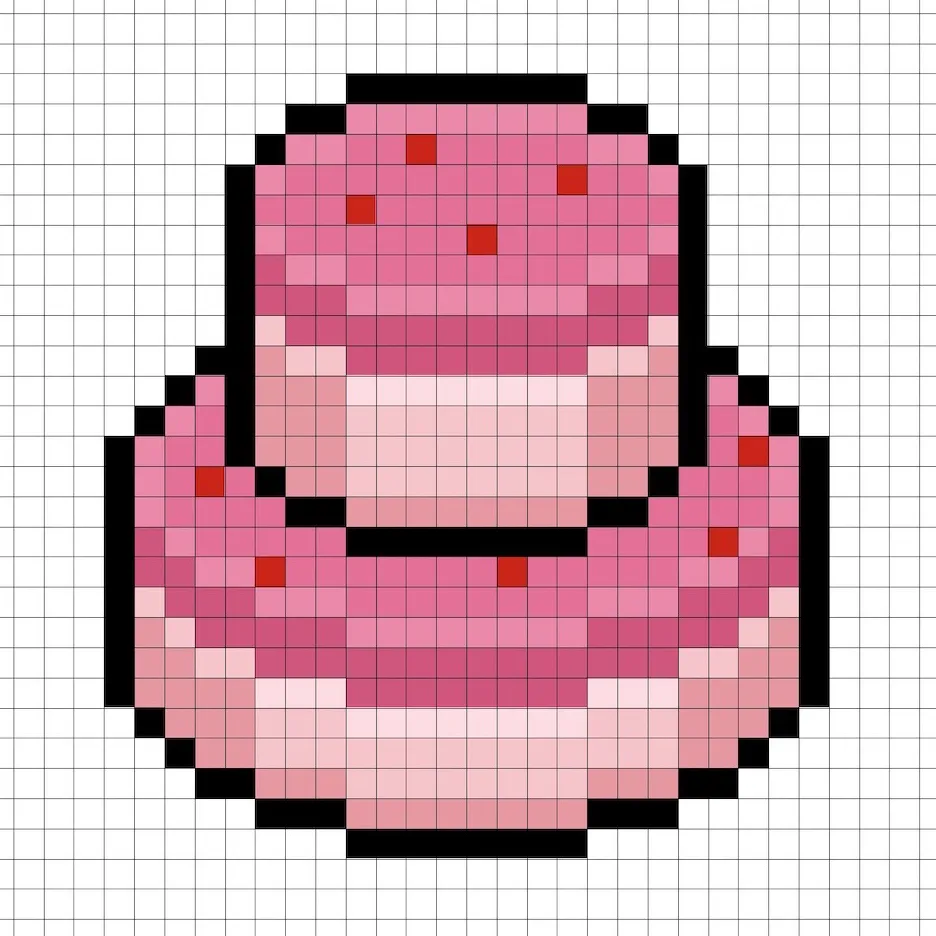
Super ! Lorsque vous êtes satisfait des ombres et des lumières sur votre gâteau, assurez-vous de visualiser l’image finale. Pour voir votre gâteau en pixel art, éteignez les lignes de la grille pour vous assurer que vous aimez le résultat.
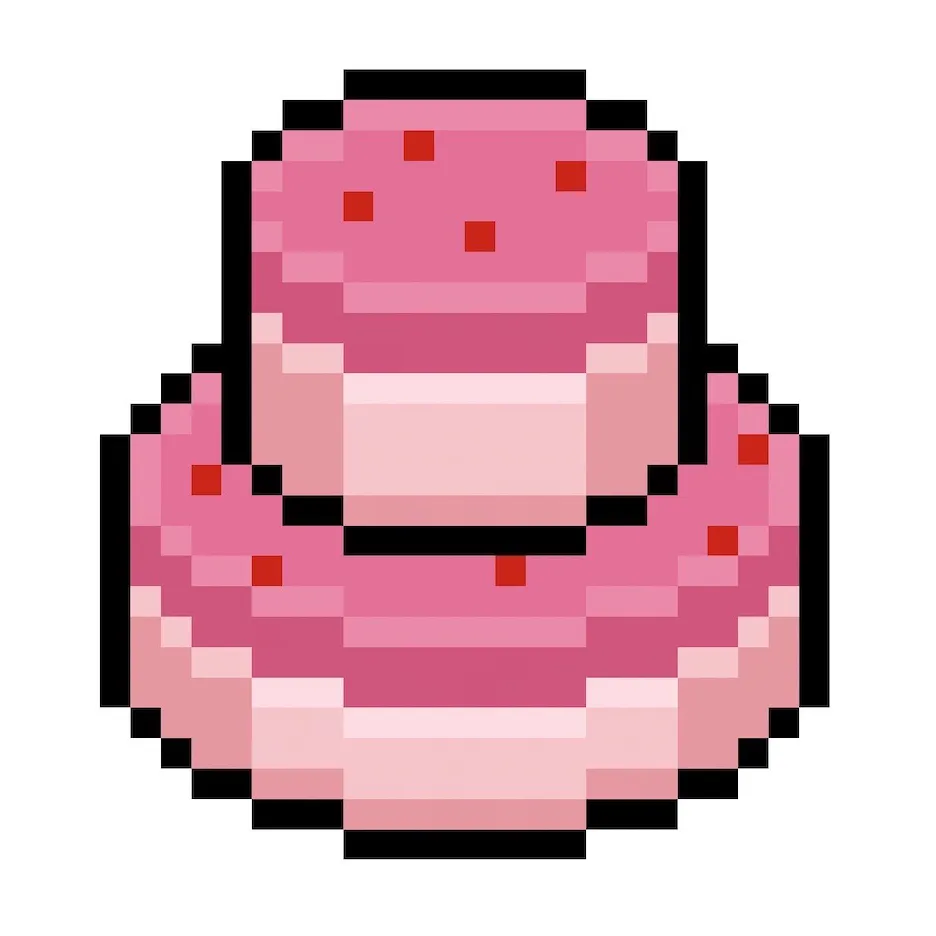
Remplir la couleur de l’arrière-plan
Enfin, changeons la couleur de fond de notre sprite de gâteau pour vraiment faire ressortir notre gâteau. Sélectionnez l’outil de remplissage en seau dans votre éditeur. Pour la couleur, entrez un bleu très clair (#BCEAFE). Ensuite, cliquez simplement sur la zone blanche en dehors du gâteau en pixel.
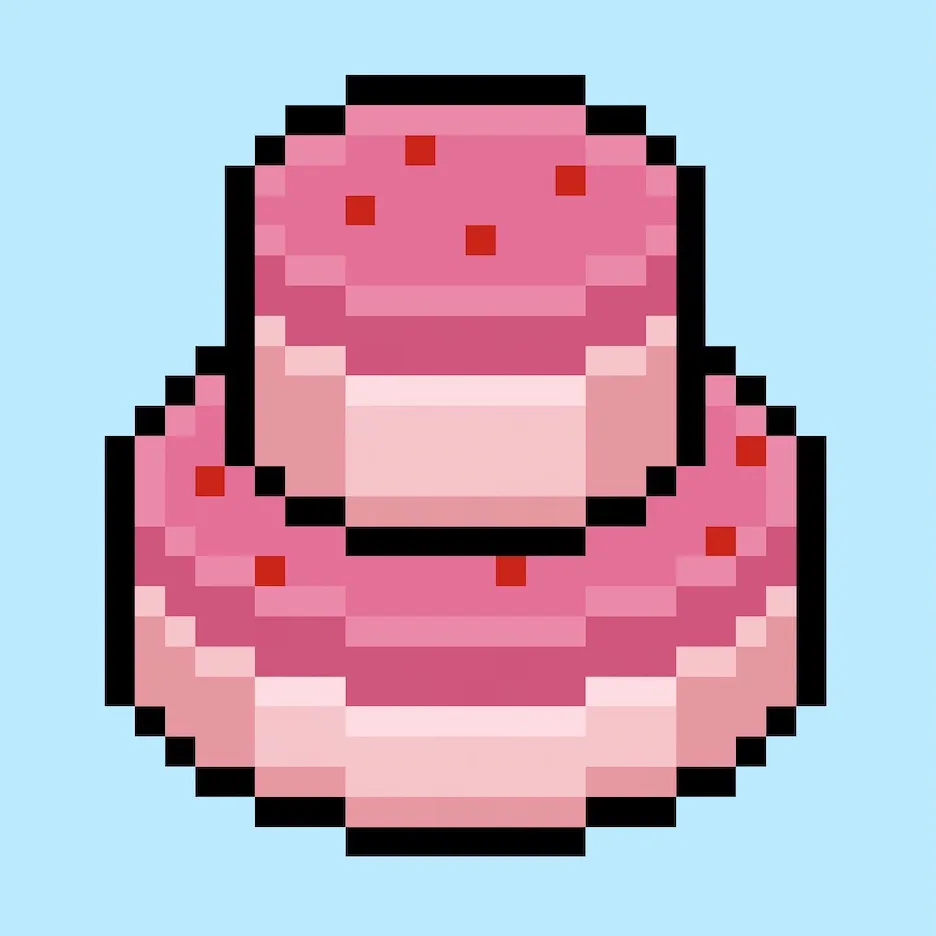
Où aller à partir de maintenant
Félicitations ! Vous savez maintenant comment créer votre propre gâteau en pixel art. Essayez de créer différents types de gâteaux, comme une part de gâteau ou même un gâteau à trois étages.
Bonus : Créer un gâteau en Pixel Art 3D
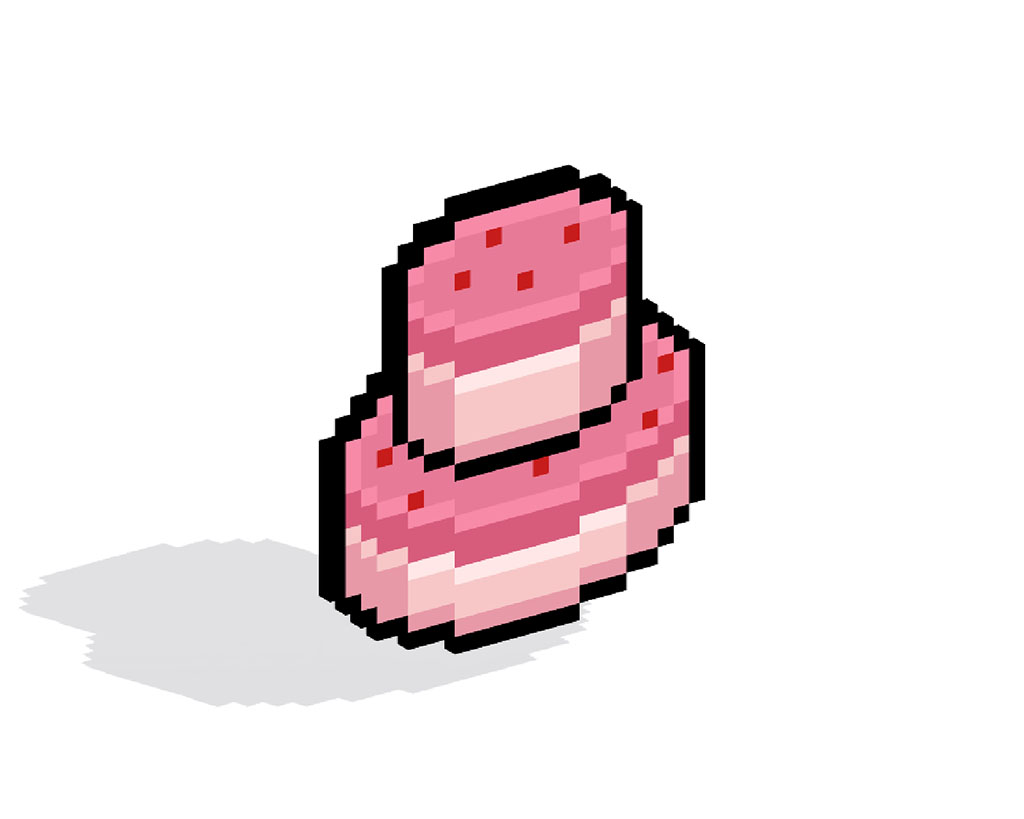
Maintenant que vous avez dessiné votre propre gâteau en pixel art, vous pouvez le transformer en 3D avec Mega Voxels. Mega Voxels contient un créateur de Pixel Art 3D qui vous permet de convertir les pixels 2D traditionnels en pixels 3D. Téléchargez simplement l’application gratuite Mega Voxels pour iOS ou Android.
Ensuite, importez le pixel art que vous venez de créer en utilisant le bouton Ajouter un fichier dans la page Ma galerie. Et c’est tout ! Mega Voxels transforme automatiquement votre gâteau en pixel art en un gâteau en pixel art 3D.
Vous pouvez maintenant créer des vidéos en rotation de votre gâteau en pixel art 3D et même voir votre gâteau en Réalité Augmentée !








